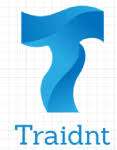إقرا أيضا
اخبار الحوادث ” الأمن العام يضبط 191 قطعة سلاح وينفذ…
الذكاء الاصطناعى من جوجل يصمم شرائح كمبيوتر فى أقل من 6 ساعات
تعرف على تفاصيل مهرجان جوائز مصر لريادة الأعمال
حصل تطبيق Google Photos على مجلد آمن يحافظ على سرية وخصوصية الصور الموجودة بداخله.
ويعمل المجلد بطريقة مشابهة للكثير من تطبيقات تأمين الصور، حيث تستطيع غلقه باستخدام كلمة مرور خاصة أو عبر بصمة الجهاز.
ولا تظهر الصور التي تضعها في هذا المجلد على أي تطبيق آخر أو حتى في خط صور جوجل الزمني.
وتصدر هذه الخاصية بشكل حصري وخاص لهواتف جوجل بيكسل، وتحديدًا بداية من جوجل بيكسل 3.
ومن المفترض أن تصدر رسميًا إلى هذه الأجهزة في الأسابيع القادمة، كما أعلنت أن الخاصية قد تصل إلى باقي هواتف الأندرويد مع نهاية العام دون تحديد لمواصفات أو أنواع محددة لهذه الهواتف.

ولا يمكن أن يتم تخزين مجلد الصور الآمن على خدمة google Drive وباقي خدمات التخزين السحابي، وهذه طريقة لزيادة تأمين المجلد.
ولا تستطيع أيضًا تعديل الصور أو مشاركتهم أو إضافتهم لأي مجلد صور آخر، أو حتى مشاركتهم إلى وسائل التواصل الاجتماعي الأخرى.
إقرأ أيضاً: كيفية تثبيت جوجل كاميرا على هواتف أندرويد
ويتم حذف النسخ الاحتياطية للصور وملفات الفيديو المخزنة سابقًا إذا ما قمت بنقل هذه الملفات إلى المجلد الآمن.
كما أن هذه الصور تختفي تمامًا من جميع الأماكن في Google Photos.
وهذا يشمل أوامر طباعة الصور وعرض الصور من الذاكرة.
يمكنك تخزين الصور إلى المجلد الآمن عبر طريقتين على هواتف بيكسل.
وذلك إما عبر حفظ الصورة مباشرةً إليه أو عبر نقل الصور إليه.
ولكن على باقي هواتف الأندرويد لن تتمكن إلا من نقل الصور إلى المجلد فقط.
وحتى تتمكن من تشغيل خاصية المجلد الآمن، عليك التوجه إلى تطبيق Google Photos، ثم مكتبة الصور، وبعد ذلك مجلد الأدوات.
وعندما تصل إلى مجلد الأدوات فإنك ترى المجلد الآمن متاحًا أمامك.
وبعد ذلك قم بالضغط على تشغيل المجلد الآمن واتبع التعليمات التي تظهر أمامك على الشاشة.
ولكن في هواتف بيكسل إذا كنت ترغب في حفظ الصورة مباشرةً إلى المجلد الآمن.
فإنك تستطيع الضغط على علامة مجلد الصور في أعلى الشاشة ثم اختيار المجلد الآمن.
ويمكنك نقل الصور إلى المجلد الآمن عن طريق الضغط على الصور التي ترغب في نقلها، ثم اختيار “نقل إلى المجلد الآمن” من القائمة في الأعلى.

وكذلك تذكر أن الصور التي يتم نقلها إلى المجلد الآمن تحذف من قاعدة بيانات جوجل ونسخها الاحتياطية، ولذا يجب أن تحتفظ بالصورة بنفسك في مكان آخر.
مواضيع تهم القارئ:


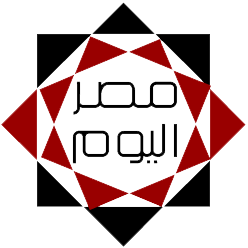
مواضيع متعلقة
كيفية البحث عن مصدر الصورة عبر الهواتف
كيف تستخدم المجلد الآمن في Google Photos
خدع لم تكن تعرفها في بريد جيميل حتى تستفيد منه على أكمل وجه
خطة جوجل لإزالة ملفات تعريف الارتباط موضع نقاش
آبل تتعرض لضغوط للرد على القمع الصيني
متابعة القراءة. من كيف تستخدم المجلد الآمن في Google Photos ..
اخبار الحوادث ” الأمن العام يضبط 191 قطعة سلاح وينفذ…
الذكاء الاصطناعى من جوجل يصمم شرائح كمبيوتر فى أقل من 6 ساعات
تعرف على تفاصيل مهرجان جوائز مصر لريادة الأعمال
حصل تطبيق Google Photos على مجلد آمن يحافظ على سرية وخصوصية الصور الموجودة بداخله.
ويعمل المجلد بطريقة مشابهة للكثير من تطبيقات تأمين الصور، حيث تستطيع غلقه باستخدام كلمة مرور خاصة أو عبر بصمة الجهاز.
ولا تظهر الصور التي تضعها في هذا المجلد على أي تطبيق آخر أو حتى في خط صور جوجل الزمني.
وتصدر هذه الخاصية بشكل حصري وخاص لهواتف جوجل بيكسل، وتحديدًا بداية من جوجل بيكسل 3.
ومن المفترض أن تصدر رسميًا إلى هذه الأجهزة في الأسابيع القادمة، كما أعلنت أن الخاصية قد تصل إلى باقي هواتف الأندرويد مع نهاية العام دون تحديد لمواصفات أو أنواع محددة لهذه الهواتف.

ولا يمكن أن يتم تخزين مجلد الصور الآمن على خدمة google Drive وباقي خدمات التخزين السحابي، وهذه طريقة لزيادة تأمين المجلد.
ولا تستطيع أيضًا تعديل الصور أو مشاركتهم أو إضافتهم لأي مجلد صور آخر، أو حتى مشاركتهم إلى وسائل التواصل الاجتماعي الأخرى.
إقرأ أيضاً: كيفية تثبيت جوجل كاميرا على هواتف أندرويد
ويتم حذف النسخ الاحتياطية للصور وملفات الفيديو المخزنة سابقًا إذا ما قمت بنقل هذه الملفات إلى المجلد الآمن.
كما أن هذه الصور تختفي تمامًا من جميع الأماكن في Google Photos.
وهذا يشمل أوامر طباعة الصور وعرض الصور من الذاكرة.
كيف يمكنك تخزين الصور في المجلد الآمن ؟
يمكنك تخزين الصور إلى المجلد الآمن عبر طريقتين على هواتف بيكسل.
وذلك إما عبر حفظ الصورة مباشرةً إليه أو عبر نقل الصور إليه.
ولكن على باقي هواتف الأندرويد لن تتمكن إلا من نقل الصور إلى المجلد فقط.
وحتى تتمكن من تشغيل خاصية المجلد الآمن، عليك التوجه إلى تطبيق Google Photos، ثم مكتبة الصور، وبعد ذلك مجلد الأدوات.
وعندما تصل إلى مجلد الأدوات فإنك ترى المجلد الآمن متاحًا أمامك.
وبعد ذلك قم بالضغط على تشغيل المجلد الآمن واتبع التعليمات التي تظهر أمامك على الشاشة.
ولكن في هواتف بيكسل إذا كنت ترغب في حفظ الصورة مباشرةً إلى المجلد الآمن.
فإنك تستطيع الضغط على علامة مجلد الصور في أعلى الشاشة ثم اختيار المجلد الآمن.
ويمكنك نقل الصور إلى المجلد الآمن عن طريق الضغط على الصور التي ترغب في نقلها، ثم اختيار “نقل إلى المجلد الآمن” من القائمة في الأعلى.

وكذلك تذكر أن الصور التي يتم نقلها إلى المجلد الآمن تحذف من قاعدة بيانات جوجل ونسخها الاحتياطية، ولذا يجب أن تحتفظ بالصورة بنفسك في مكان آخر.
مواضيع تهم القارئ:


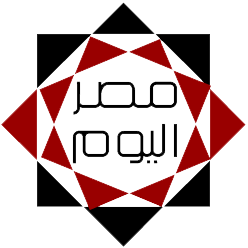
مواضيع متعلقة
كيفية البحث عن مصدر الصورة عبر الهواتف
كيف تستخدم المجلد الآمن في Google Photos
خدع لم تكن تعرفها في بريد جيميل حتى تستفيد منه على أكمل وجه
خطة جوجل لإزالة ملفات تعريف الارتباط موضع نقاش
آبل تتعرض لضغوط للرد على القمع الصيني
متابعة القراءة. من كيف تستخدم المجلد الآمن في Google Photos ..